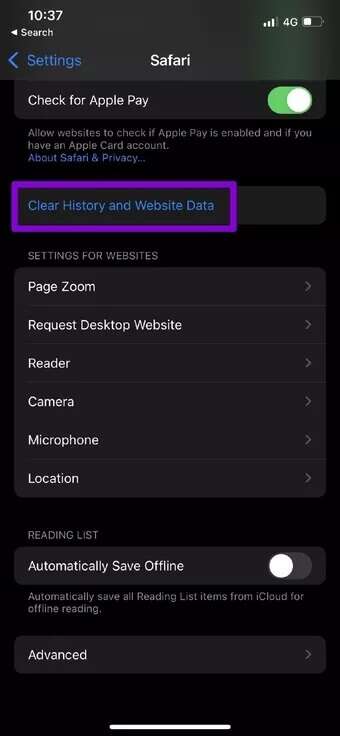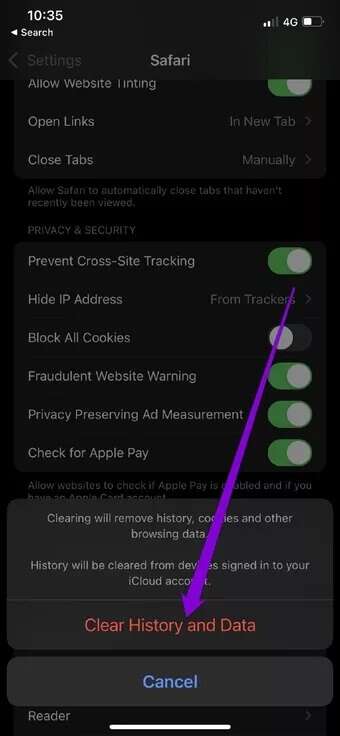iPhone에서 Safari 충돌을 수정하는 7가지 방법
탐색과 관련하여 iPhone용 Safari는 매우 안정적입니다. 그리고 대부분의 사용자는 브라우저가 다음과 같은 기능을 제공하므로 이제 대안으로 전환하는 것을 고려하지 않을 것입니다. 플러그인 지원 그리고 능력 탭 그룹화. 하지만 그것은 결국 앱일 뿐이고 꽤 자주 문제가 발생하기 마련입니다.이 기사에서는 iPhone에서 Safari 충돌을 해결하는 7가지 가장 좋은 방법을 살펴보겠습니다.

iPhone용 Safari가 갑자기 응답하지 않거나 충돌하는 경우에는 여러 가지 이유가 있을 수 있습니다. 이 가이드는 Safari가 평소처럼 작동하도록 하는 데 도움이 될 것입니다. 그럼 시작하겠습니다.
1. 탭을 닫고 Safari를 다시 시작하십시오.
Safari는 웹을 탐색하는 동안 메모리를 효율적으로 사용하도록 설계되었습니다. 그러나 많은 탭이 열려 있으면 Safari의 메모리가 부족하여 충돌할 수 있습니다. 이 문제를 해결하려면 원하지 않는 탭을 닫고 Safari를 다시 시작하여 지금 제대로 작동하는지 확인할 수 있습니다. 물론 액세스하고 있던 웹 사이트나 데이터를 잃고 싶지는 않겠지만 문제를 해결하거나 Safari가 이상하게 작동하도록 하는 웹 사이트를 찾는 데 도움이 될 수 있습니다.
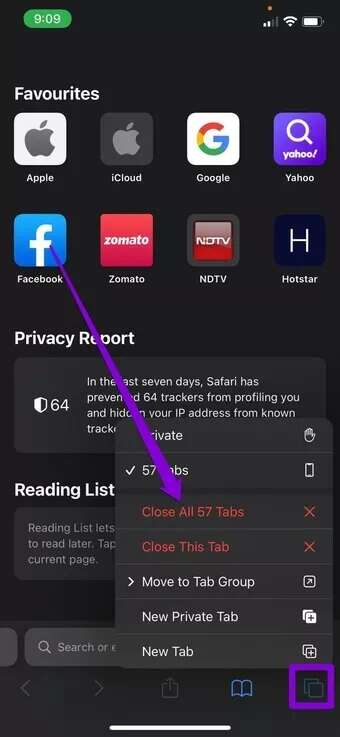
2. 아이폰 다시 시작
Safari는 사이트 데이터, 검색 기록, 캐시 및 쿠키를 수집하여 전반적인 검색 경험을 개선합니다. 그러나 이 데이터가 오래되면 Safari가 다운로드하려는 새 웹 사이트 데이터와 충돌합니다. 따라서 시도 할 수 있습니다 Safari에서 오래된 웹 사이트 데이터를 제거하십시오.
Safari 또는 iPhone을 다시 시작하면 일반적으로 도움이 됩니다. 그러나 그렇지 않은 경우 문제를 더 자세히 해결할 준비를 해야 합니다.
3. Safari의 웹 사이트 데이터 및 기록 삭제
Safari는 사이트 데이터, 검색 기록, 캐시 및 쿠키를 수집하여 전반적인 검색 경험을 개선합니다. 그러나 이 데이터가 오래되면 Safari가 다운로드하려는 새 웹 사이트 데이터와 충돌합니다. 따라서 시도 할 수 있습니다 Safari에서 오래된 웹 사이트 데이터 제거.
ملاحظة : 사이트 데이터 및 방문 기록을 제거하면 Safari의 모든 항목이 재설정되며 모든 사이트에서 자동으로 로그아웃됩니다.
단계1 : iPhone에서 설정 앱을 실행하고 Safari로 이동합니다.

단계2 : 기록 및 웹사이트 데이터 지우기 옵션을 탭합니다. 선택하다 기록 및 데이터 지우기 결과 목록에서.
4. iPhone에서 Safari 충돌을 수정하기 위해 자동 완성 비활성화
자동 완성은 개인 정보를 반복해서 입력해야 하는 지루한 작업을 줄여주는 Safari의 훌륭한 기능입니다. 어떤 이유로 Safari가 이 정보를 로드하는 데 문제가 있을 수 있습니다. 그렇다면 Safari가 갑자기 충돌할 수 있습니다. 잠시 동안 자동 완성 기능을 비활성화하여 문제가 해결되는지 확인할 수 있습니다. 방법은 다음과 같습니다.
단계1 : iPhone에서 설정 앱을 실행하고 아래로 스크롤하여 Safari에 액세스합니다.
단계2 : 일반까지 아래로 스크롤하고 자동 완성을 탭합니다. 이제 연락처 정보 및 신용 카드 사용 옆의 스위치를 끕니다.
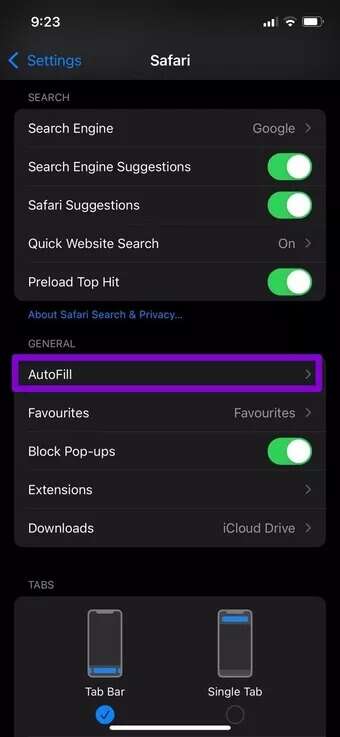
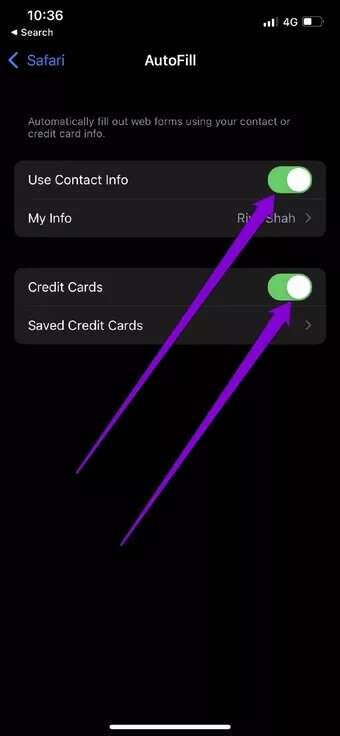
이제 Safari를 다시 시작하여 지금 제대로 작동하는지 확인하십시오.
5. 일시적으로 JAVASCRIPT를 꺼서 iPhone에서 Safari 충돌을 수정합니다.
JavaScript는 오늘날 웹 사이트에서 모든 종류의 기능을 제공하는 데 사용하는 프로그래밍 언어입니다. 그러나 코드에 오류가 있는 경우 Safari가 웹사이트를 로드하지 못하고 충돌할 수 있습니다. 따라서 Safari 충돌 문제가 하나 또는 두 개의 웹 사이트로 제한되는 경우 해당 웹 사이트에 문제가 있을 수 있습니다. 이러한 사이트의 최소 버전을 로드하려면 Safari에서 JavaScript를 비활성화할 수 있습니다. 방법은 다음과 같습니다.
단계1 : iPhone에서 설정 앱을 실행하고 Safari로 이동합니다.
단계2 : 고급 설정까지 아래로 스크롤하고 JavaScript 옆의 스위치를 끕니다.
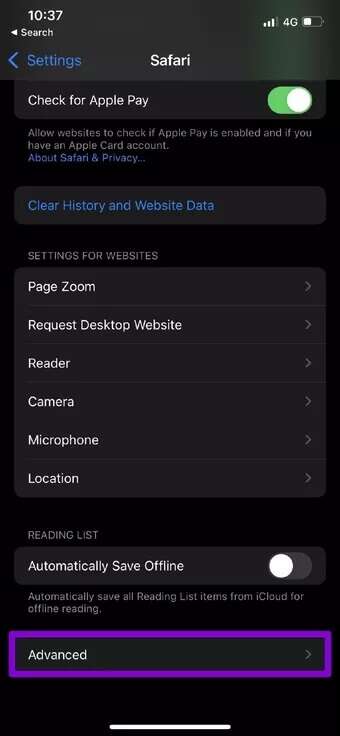
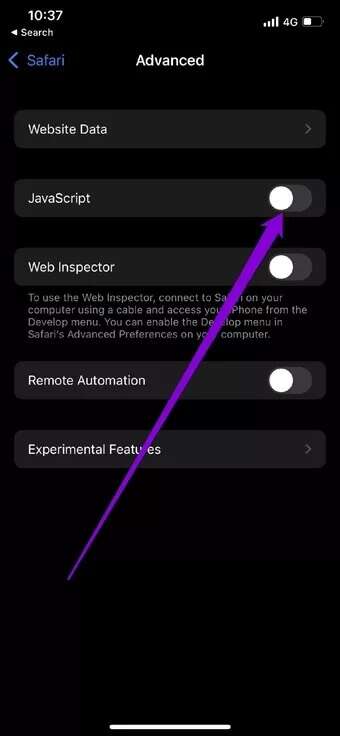
이제 동일한 사이트를 방문하여 문제 없이 열리는지 확인하십시오.
6. iPhone에서 Safari 충돌을 수정하기 위해 ICLOUD 및 SAFARI SYNCING 비활성화
Safari는 백업으로 iCloud 계정과 모든 데이터를 동기화하고 Mac 및 iPad에서도 동일하게 사용할 수 있도록 합니다. 이 동기화가 중단되면 정보 불일치로 인해 Safari가 정지되거나 충돌할 수 있습니다. 잠시 동안 iCloud Savri 동기화를 비활성화할 수 있습니다. 방법은 다음과 같습니다.
단계1 : iPhone에서 설정 앱을 엽니다. 상단에서 귀하의 이름을 클릭하십시오.
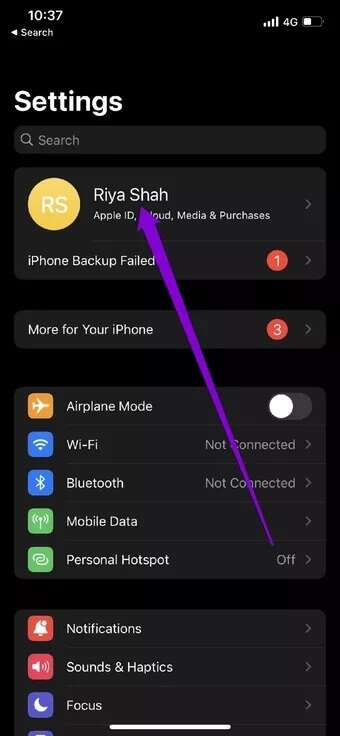
단계2 : 설정으로 바로 가기 iCloud에 동기화를 비활성화하려면 Safari 옆의 토글을 끕니다.
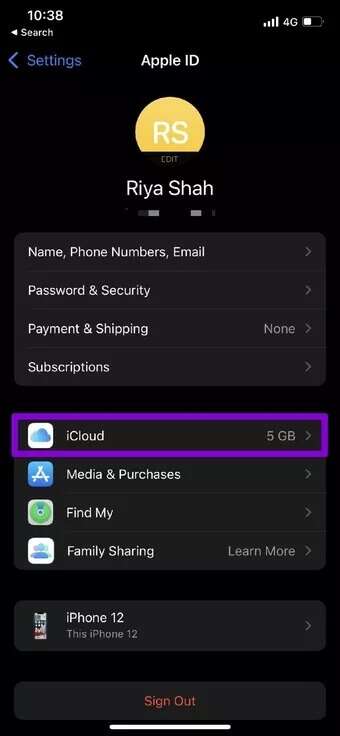
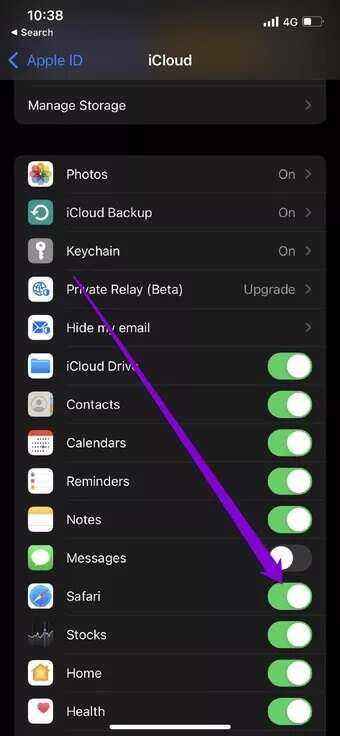
그런 다음 Safari를 사용하여 지금 제대로 작동하는지 확인하십시오.
7. IOS 업데이트
이미 이전 버전의 iOS를 사용하고 있다면 다음이 필요합니다. iPhone 업데이트 최신 버전으로. 이러한 업데이트는 Safari를 더 안전하게 만드는 개선 사항과 여러 보안 수정 사항을 포함합니다.
더 이상 Safari가 충돌하지 않습니다.
모든 주요 iOS 업데이트와 함께 Apple은 Safari에 몇 가지 새로운 기능을 제공합니다. 진입에 관한 것인지 그림에 그림을 담다 أو 웹 페이지의 인라인 번역 그러나 Safari는 기능이 전혀 부족하지 않습니다. 그러나 불행히도 이러한 오작동이나 문제는 때때로 사용자를 좌절시킬 수 있습니다. 그러나 위의 솔루션을 사용하면 iPhone에서 Safari 충돌을 수정하고 웹 브라우징으로 돌아가기까지 오랜 시간이 걸리지 않습니다.